Excelda ajoyib va samarali Gantt diagrammasini qanday yaratish mumkin
Hozirgi kunda eng ko'p ishlatiladigan va ko'p qirrali vositalardan biri bu Microsoft Excel. Bu Microsoft Office to'plamidan foydalanadigan jamoalar uchun standart loyihalarni boshqarish vositasi bo'lgan elektron jadval dasturi. Sizning biznesingiz oziqlanishda davom etar ekan, amalga oshirilishi kerak bo'lgan loyihalaringiz yoki faoliyatlaringizni boshqarish uchun sizga yanada murakkab va ko'p qirrali vosita kerak bo'ladi. Yaxshiyamki, Microsoft Excel dasturi Gantt diagrammasini yaratish uchun foydalanishingiz mumkin. Ushbu yozuvlarda biz sizga a yaratish bo'yicha batafsil qadamlarni o'rgatamiz Excelda Gantt diagrammasi.
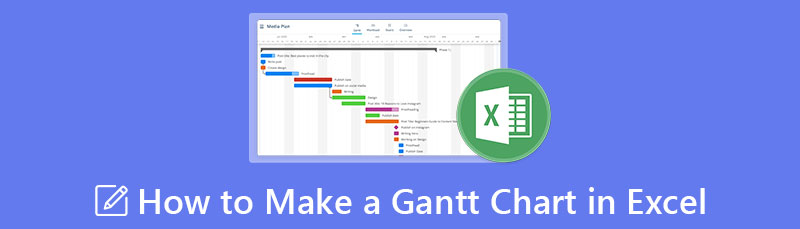
- 1-qism. Excelda Gantt diagrammasini yaratish bo'yicha qadamlar
- 2-qism. Gantt diagrammasini yaratish uchun Exceldan foydalanishning ijobiy va salbiy tomonlari
- 3-qism. Bonus: Bepul onlayn grafik yaratuvchisi
- 4-qism. Excelda Gantt diagrammasini qanday qilish haqida tez-tez so'raladigan savollar
1-qism. Excelda Gantt diagrammasini yaratish bo'yicha qadamlar
Gantt diagrammasi - bu loyihaning vaqt jadvalini bir qarashda tasavvur qilishga yordam beradigan loyihani boshqarish usuli. Jadvalingizga asoslanib, bu ma'lum vaqt ichida bajarishingiz kerak bo'lgan ro'yxat. Bundan tashqari, u sizning loyihalaringiz ro'yxatga olingan chap ustundan iborat va yuqori qatorda har bir loyiha yoki faoliyat tayinlangan sanalar mavjud. Ko'pgina mutaxassislar va ishbilarmonlar vaqtlarini yaxshi boshqarish uchun Gantt jadvallaridan foydalanadilar. Agar siz ham Gantt diagrammasini yaratmoqchi bo'lsangiz, uni yaratish uchun Microsoft Excel-dan foydalanishingiz mumkin.
Microsoft Excel - bu formulalar va funktsiyalardagi raqamlar va ma'lumotlarni tartibga solish uchun elektron jadval dasturi. Shuningdek, u biznes dasturlari uchun Microsoft Office mahsulotlari guruhining tarkibiy qismidir. Microsoft Excel yordamida siz elektron jadvaldagi ma'lumotlarni formatlash, tartibga solish va hisoblashingiz mumkin. Bundan tashqari, bu Gantt diagrammasi yaratuvchisi biznesni tahlil qilish, operatsiyalarni boshqarish va natijalar haqida hisobot berish, maktabda inson resurslarini boshqarish va boshqalar uchun keng qo'llaniladi.
Va bilasizmi? Microsoft Excel yordamida siz o'zingizning Gantt Chartingizni professional tarzda ham yaratishingiz mumkin. Uni yaratish oson bo'lmasa-da, biz sizga oddiy qadamlarni ko'rsatamiz. Shuning uchun Excelda Gantt diagrammasini qanday yaratishni o'rganish uchun quyidagi qismni o'qing.
Microsoft Excel yordamida Gantt diagrammasini qanday qilish kerak
Microsoft Excel dasturini yuklab oling
Boshlash uchun yuklab oling Microsoft Excel Agar u hali qurilmangizga o'rnatilmagan bo'lsa, ish stolida. Va keyin uni o'rnating va oching.
O'zingizning loyiha jadvalingizni yarating
Elektron jadvalga loyihangiz haqidagi ma'lumotlarni kiriting. Keyin, har bir topshiriq uchun bitta satr bilan eng uzoq chap ustunda loyiha vazifalarini sanab o'ting. Shuningdek, siz vazifalarning davomiyligini qo'lda kiritishingiz yoki katakchalarni avtomatik ravishda to'ldirish uchun quyidagi Excel formulalaridan foydalanishingiz mumkin.
Tugash sanasi - Boshlanish sanasi = Davomiylik
Tugash sanasi - Boshlanish sanasi + 1 = Davomiylik
Misol uchun, agar sizning boshlanish sanangiz B ustuni, tugash sanasi C ustuni va D ustunidagi Davomiyligingiz bo'lsa, D2 katakdagi formula C2-B2+1 bo'ladi.
Agar sizda vazifa bo'lsa va uni bajarish uchun qancha vaqt ketishini bilsangiz, kirishingiz mumkin Tugash sanasi va Davomiyligi va eng yaxshisini toping Boshlanish sanasi ushbu formuladan foydalanib:
Tugash sanasi - Davomiylik = Boshlanish sanasi
Excel bar diagrammasini yarating
Ma'lumotlaringizni tasavvur qilish uchun avval Excelda elektron jadvaldan shtrixli diagramma yaratishingiz kerak. Buning uchun:
1. Belgilash uchun Boshlanish sanasi ustunini tanlang.
2. ostida Kiritmoq panelini bosing Diagramma variant, keyin Yig'ilgan bar.
Ushbu buyruqlarni bajarish orqali siz chapdan gorizontal chiziqlar va x o'qi sifatida boshlanish sanalari bilan yig'ilgan chiziqli diagramma yaratishingiz mumkin. Quyida misol keltiramiz.
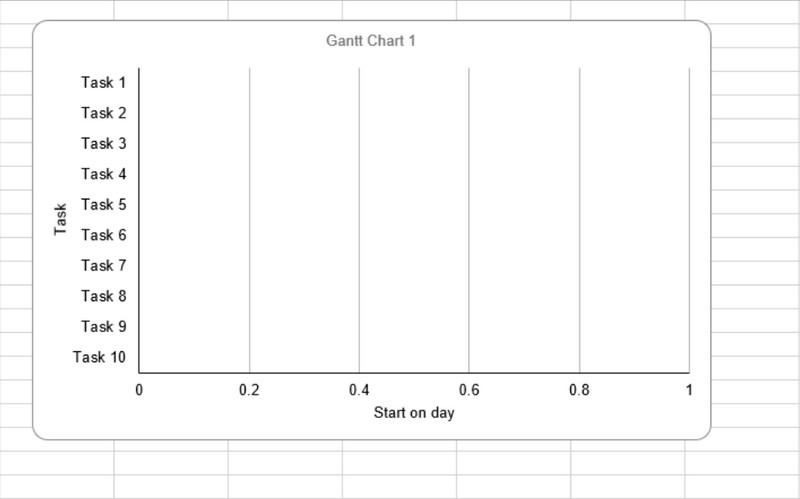
Vaqt ma'lumotlarini kiriting
Vazifa davomiyligini aks ettirish uchun keyingi qadam uchun diagrammangizga yana bir qator qo'shing. Bu yerda davomiylik maʼlumotlarini kiritish boʻyicha qadamlar keltirilgan.
1. Grafikni o'ng tugmasini bosing va belgilang Ma'lumotlarni tanlang dan Menyu.
2. Ma'lumotlar manbasini tanlash oynasi qator sifatida ko'rsatilgan Boshlanish sanasi bilan so'raladi.
3. Keyin, ni bosing Qo'shish Legend yozuvlari (seriya) ostidagi tugmani bosing va ketma-ketlikni tahrirlash oynasi ochiladi.
4. Seriyangizga nom berish uchun Duration ni kiriting.
5. yonida Seriya qiymati, tugmasini bosing belgisi yonidagi qatorni tahrirlash oynasini ochish uchun.
6. Qachon Tahrirlash qator oynasi ochiladi, undagi katakchalarni tanlang Davomiyligi ustun, sarlavha va bo'sh kataklardan tashqari. Siz ham to'ldirishingiz mumkin Seriya qiymatlari ushbu formula bilan maydon:
='[JADVAL NOMI]'!$[COLUMN]$[QATR]:$[COLUMN]$[QATIR]. Masalan: ='Yangi loyiha'!$D$2:$D$17
7. Seriya nomi va qiymatini to‘ldirganingizdan so‘ng, bosing OK oynani yopish uchun.
8. Nihoyat, siz ko'rasiz Ma'lumotlar manbai yana oyna, lekin hozir, bilan Davomiyligi qator sifatida qo'shiladi. ni bosing OK qatorni diagrammangizga qo'shish uchun tugmani bosing.

Vazifa tavsiflarini qo'shing
Jigarrang raqamlar o'rniga diagrammadagi vazifa nomlarini aks ettirish uchun Ma'lumotlar manbasini tanlash oynasini yana oching.
1. Diagrammani so'rash uchun sichqonchaning o'ng tugmasini bosing Ma'lumot manbasini tanlang oyna.
2. Seriyalar ro'yxatining chap tomonidagi Boshlanish sanasini bosing va bosing Tahrirlash o'ngdagi Kategoriyalar ro'yxatida.
3. Eksa yorlig'i oynasi ochilganda, Boshlanish sanasi ustunidagi katakchalarni tanlang.
4. bosing OK Eksa yorliqlari oynasida va diagrammangizga ma'lumot qo'shish uchun ma'lumotlar manbai oynasini tanlang.
Uni Gantt jadvaliga aylantiring
Har bir satrdan Boshlanish sanasini bildiruvchi qismni olib tashlang, vazifa davomiyligini bildiruvchi qism bundan mustasno.
1. Grafikdagi istalgan qatorni bosing. Tanlangan barcha chiziqlar bilan sichqonchaning o'ng tugmachasini bosing va tanlang Ma'lumotlar seriyasini formatlash dan Menyu.
2. Va keyin, ostida To'ldirish, tugmasini bosing To'ldirish yo'q.
3. Va ostida Chegara rangi, ni tanlang Chiziq yo'q variant.
Endi biz sizning harakatlaringiz/topshiriqlaringiz tartibini tuzatamiz.
1. Grafikingizning chap tomonidagi harakatlar ro'yxatini bosing va Format o'qi oynasini oching.
2. ostida Eksa variantlari, bosing Kategoriyalar teskari tartibda.
3. Oynani yopish va diagrammadagi o'zgarishlarni saqlash uchun Yopish tugmasini belgilang.
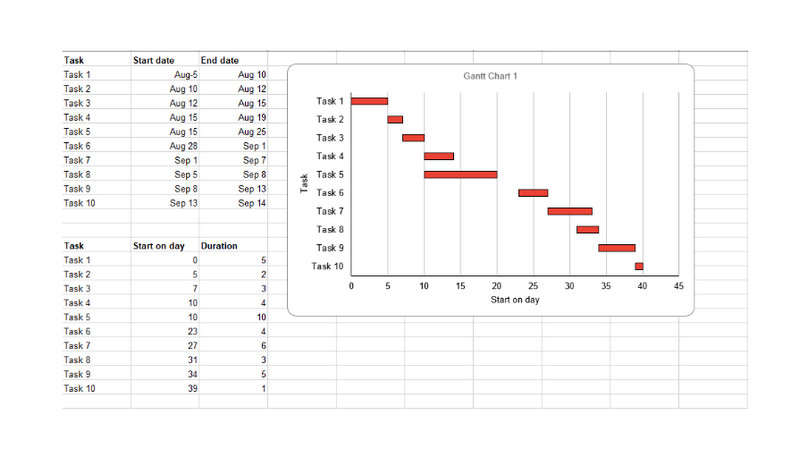
Va bu Excelda Gantt diagrammasini yaratish bo'yicha oddiy qadamlar.
2-qism. Gantt diagrammasini yaratish uchun Exceldan foydalanishning ijobiy va salbiy tomonlari
PROS
- Gantt diagrammangizni qo'lda va formulalar yordamida yaratishingiz mumkin.
- Microsoft Excel dasturini barcha operatsion tizimlarga yuklab olishingiz mumkin.
- Vazifalaringiz davomiyligini qo'lda kiritishingiz mumkin.
MUHIMLAR
- Excel yordamida Gantt diagrammasini yaratish uchun sizga chuqur bilim kerak.
- Ta'kidlash uchun piktogrammalarni loyihalash yoki qo'yish mumkin emas.
3-qism. Bonus: Bepul onlayn grafik yaratuvchisi
MindOnMap turli diagrammalar va diagrammalar yaratish uchun eng yaxshi alternativ hisoblanadi. MindOnMap yordamida siz ularning xavfsizligi haqida qayg'urmasdan, grafiklarni bepul yaratishingiz mumkin. MindOnMap sizning diagrammangizni shakllantirish uchun shakllar, piktogrammalar, kulgichlar va boshqa raqamlarga ega bo'lgan tonna xarita sxemalari bilan birga keladi. Siz MindOnMap yordamida turli diagrammalarni yaratishingiz mumkin, masalan, tashkiliy jadvallar, daraxt xaritalari, baliq suyagi, oqim sxemalari va boshqalar. Bundan tashqari, ishingizni PNG, JPEG, JPG, SVG va PDF kabi turli formatlarda eksport qilishingiz mumkin.
Xavfsiz yuklab olish
Xavfsiz yuklab olish
MindOnMap-dan qanday foydalanish kerak
MindOnMap-ga kirish
Qidirmoq MindOnMap brauzeringizda yoki darhol dasturga kirish uchun ushbu havolani bosing.
Endi ni bosing Yangi tugmasini bosing va ni tanlang MindMap variant.
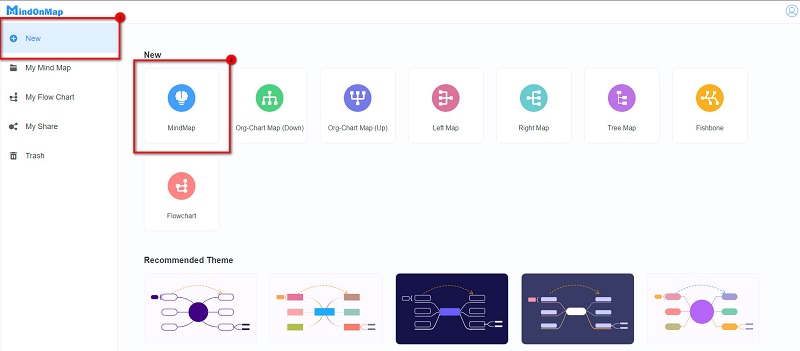
Va quyidagi interfeysda ni tanlang Markaziy tugun va urish Tab filiallarni qo'shish uchun klaviaturada. ni ham bosishingiz mumkin Tugun filiallarni qo'shish imkoniyati.
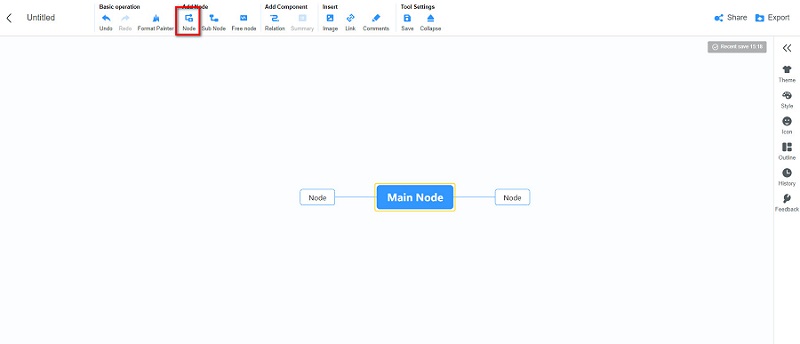
Keyin xaritangiz uchun zarur bo'lgan qo'shimcha tugunlar va ma'lumotlarni qo'shing. Siz o'zingizning uslubingizni, rangini va hizalanishini sozlashingiz mumkin Tugunlar dan Uslub bo'lim paneli.
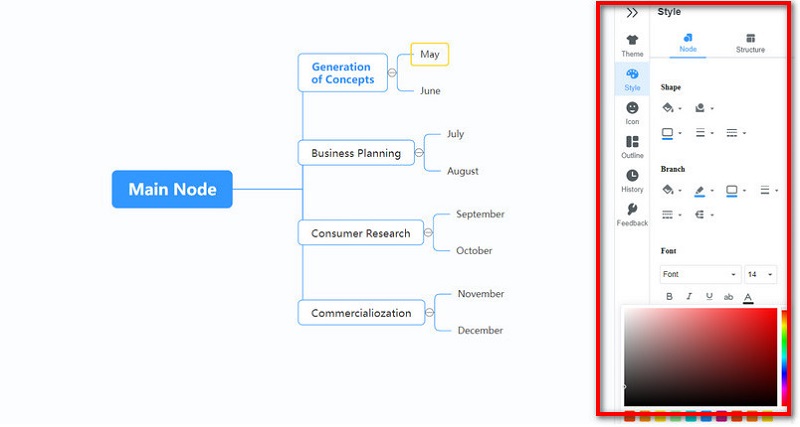
ni bosing Eksport tugmasini bosing va xaritangiz uchun ma'qul bo'lgan fayl formatini tanlang.

Qo'shimcha o'qish
4-qism. Excelda Gantt diagrammasini qanday qilish haqida tez-tez so'raladigan savollar
Gantt chartiga qanday alternativalar bor?
Loyiha jadvallarini yaratish uchun har doim boshqa vositalardan foydalanishingiz mumkin. Va Gantt jadvallari har doim kamchiliklar bilan birga keladi. Shuning uchun, vaqt va loyihalarni boshqarish uchun scrum taxtalari, oq taxtalar va vaqt jadvallari kabi boshqa vositalardan foydalanishingiz mumkin.
Microsoft Excelda Gantt diagrammasi shablonlari bormi?
Ha. Excel elektron jadvallarining yetakchi dizayneri Vertex42.com tomonidan yaratilgan professional ko'rinishdagi Gantt Chart shablonlari mavjud.
Qaysi Microsoft dasturi Gantt jadvallarini yaratish uchun eng yaxshisidir?
Microsoft Excel oddiy Gantt diagrammalarini yaratish uchun Microsoft yetakchi dasturidir. Ko'pgina mutaxassislar Gantt jadvallarini yaratish uchun Exceldan ham foydalanadilar.
Xulosa
Biznes egalari va loyiha menejerlari ko'pincha o'zlarining faoliyat jadvallarini kuzatib borish uchun Gantt jadvallaridan foydalanadilar. Ehtimol, siz Gantt jadvallarini yaratish uchun eng yaxshi vositani qidirayotgandirsiz; Buning uchun Microsoft Excel dasturidan foydalanishingiz mumkin. Va ushbu maqolada biz barcha muhim qadamlarni taqdim etdik Excelda Gantt diagrammasini qanday qurish mumkin. Ammo, agar siz ajoyib jadvallarni yaratish uchun oddiyroq vositani afzal ko'rsangiz, foydalaning MindOnMap brauzeringizda.


O'zingizning fikringiz xaritasini xohlaganingizcha yarating









